подключение устройства к компьютеру и ноутбуку
Как подключить музыкальный центр к компьютеру или другим устройствамhttps://usilitelstabo.ru/kak-podklyuchit-telefon-k-muzykalnomu-czentru.html для прослушивания музыки. Естественно, что звуковая картина воспроизводимая через компьютерную акустику не идет ни в какое сравнение с качеством звука прослушиваемого в музыкальных центрах. Это и понятно, так как изначально музыкальные центры создавались для обеспечения слушателя звучанием наилучшего качества.
Содержание
- Как подключить музыкальный центр к компьютеру и ноутбуку?
- Подключение с помощью кабеля с разъемом RCA (тюльпан)
- Подключение с помощью беспроводной сети Bluetooth
- Что делать если отсутствует звук после подключения
Было время, когда музыкальные центры имели неоспоримую популярность, хотя их период огромной популярности продлился сравнительно мало. Дело в том, что их с ведущих позиций начали вытеснять недорогие и наиболее компактные мультимедийные системы высшего класса. В следствии этого, у многих любителей хорошего звука музыкальные центры лежат дома без дела. Вот именно эти несколько устаревшие устройства могут принести совершенно конкретную пользу в создании домашней аудиосистемы.
В следствии этого, у многих любителей хорошего звука музыкальные центры лежат дома без дела. Вот именно эти несколько устаревшие устройства могут принести совершенно конкретную пользу в создании домашней аудиосистемы.
Во всяком случае, вы спокойно можете подсоединить свой музыкальный центр к компьютеру, ноутбуку либо к другому аналогичному устройству и протестировать звучание на предмет качества. Скорее всего вы получите качество звука намного лучше, чем воспроизводят ваши штатные компьютерные колонки. Как подключить музыкальный центр к ПК? Ничего сложного в этом деле нет, к тому же выполнить это можно двумя методами, которые рассмотрим ниже.
Подключение с помощью кабеля с разъемом RCA (тюльпан)
Такой способ подключения является наиболее распространенным из-за простоты выполнения и малых затрат на комплектующие. Для этого вам понадобится всего лишь купить соединительный кабель необходимой длины с разъемами RCA (тюльпан). Состоит этот шнур из штекера мини-jack диаметром 3. 5мм с одного конца, который будет соединятся с компьютером и пара коннекторов RCA с белой и красной меткой для соединения с музыкальным центром на другом конце. Для наглядности, ниже представлена картинка RCA-кабеля.
5мм с одного конца, который будет соединятся с компьютером и пара коннекторов RCA с белой и красной меткой для соединения с музыкальным центром на другом конце. Для наглядности, ниже представлена картинка RCA-кабеля.
Необходимо учесть, что коннекторов на кабеле должно быть два. Однако существуют аналогичные шнурки имеющие три разъема типа «тюльпан», но они в нашем случае не потребуются. Если вы по какой-то причине все же подключите такой шнур, то должны знать, что качество звучания будет хуже.
Выбирать кабель нужно не из самых дешевых, если конечно вы хотите иметь качественный звук. В основном такие соединительные шнуры имеют коннекторы с позолоченным напылением. Они, как правило обладают большим сроком эксплуатации и главное обеспечивают надежный контакт и соответственно отличный звук. В отношении непосредственного подключения музыкального центра к компьютеру, то это действие разделяется на два этапа, которые смотрите ниже.
- Подключите пальчиковый разъем 3.
 5 мм к выходному гнезду звука на компьютере. В персональных компьютерах звуковой выход обозначен зеленым цветом, в портативных устройствах аудиовыход имеет изображение наушников, а само гнездо имеет цвет корпуса;
5 мм к выходному гнезду звука на компьютере. В персональных компьютерах звуковой выход обозначен зеленым цветом, в портативных устройствах аудиовыход имеет изображение наушников, а само гнездо имеет цвет корпуса; - Подключите коннекторы (тюльпаны) в гнезда AUX, расположенные на задней панели музыкального центра. Тюльпан белого цвета нужно вставить белое гнездо, а тюльпан красного цвета — в красное гнездо.
Далее включается муз. центр, а на компьютере запускаете музыкальный файл и проверяете качество звучания. В случае отсутствия звука, посмотрите третью часть этой статьи, там перечислены некоторые причины возникновения основных неполадок.
Подключение с помощью беспроводной сети Bluetooth
Иное дело, когда вам потребуется использовать музыкальный центр совместно с ноутбуком, которому не нужно стационарное место и он может включаться в любом месте. В этом случае, естественно соединительный шнур будет бесполезен, здесь может помочь только беспроводная технология Bluetooth.
Если в вашем музыкальном центре предусмотрен штатный модуль Bluetooth, то для вас будет меньше хлопот, если же он отсутствует, тогда нужно будет купить Bluetooth-приемник, с помощью которого у вас будет возможность слушать музыку с ноутбука и других мобильных устройств.
Bluetooth-приемник соединяется с музыкальным центром кабелем RCA. Все действия по объединению этих устройств выполняются в три приема:
- Подключаете Bluetooth-приемник к музыкальному центру, используя при этом звуковой выход AUX;
- Включаете ноутбук, приемник и музыкальный центр;
- Включаете на ноутбуке Bluetooth, клацаете на его значок в системном трее, далее в выпадающем списке выбираете «Добавление устройства Bluetooth» и отмечаете подсоединенный к музыкальному центру приемник, который будет отображен в перечне устройств.
После соединения между собой музыкального центра и ноутбука воспроизводимый на ноутбуке звуковой файл будет транслироваться в автоматическом режиме непосредственно на музыкальный центр по Bluetooth-сети.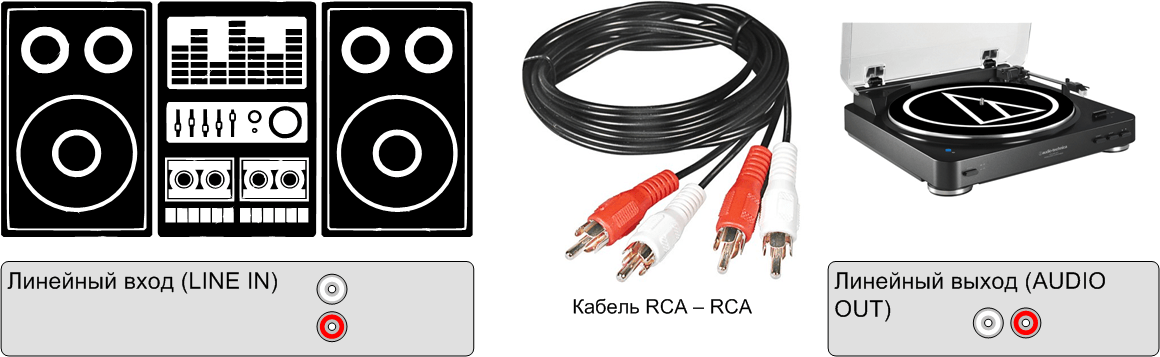 Безусловно, здесь источником звукового сигнала вместо ноутбука могут быть задействованы различные компактные устройства, такие как смартфон, планшет, плеер, снабженные устройством блютуз.
Безусловно, здесь источником звукового сигнала вместо ноутбука могут быть задействованы различные компактные устройства, такие как смартфон, планшет, плеер, снабженные устройством блютуз.
Что делать если отсутствует звук после подключения
Хотя само объединение этих устройств в один комплекс ничего сложного из себя не представляет, тем не менее могут возникнуть некоторые нюансы, следствием которых будет отсутствие звука на музыкальном центре после подключения. Чтобы исправить такое положение, нужно проверить следующее:
Проверьте состояние режима звукового выхода AUX на музыкальном центре — должен быть включен, также проверьте настройки.
Звуковой сигнал идет на другое устройство. В случае, когда кроме музыкального центра к ПК подсоединены еще дополнительные устройства, то может случиться, что сигнал в первую очередь поступает на устройство, которое было ранее подключено к компьютеру, при этом минуя музыкальный центр. Войдите в звуковые настройки, затем «Устройства воспроизведения» отметьте ваш аудио адаптер, с которым соединен музыкальный центр.
Зайдите в свойства установленного устройства и выключите систему подавление звука, и остальные вспомогательные настройки. Если вы сомневаетесь в корректности выбранных настроек, то переключитесь на настройки по умолчанию.
Как подключить колонки от музыкального центра к компьютеру без центра?
- Как подключить колонки от рабочего музыкального центра к компьютеру?
- Как подключить колонки от нерабочего музыкального центра
- Видеоматериал
В настоящее время домашняя техника, состоящая из музыкальных центров, не находит широкого применения и благополучно пылится на шкафах помещений. В связи с этим, складывается мнение, что она вроде бы как уже отслужила свой век. Так ли это? Оборудование для воспроизведения музыки является качественным и довольно дорогостоящим, поэтому жалко отправлять такую технику на помойку. В нашей статье рассмотрим варианты альтернативного применения устройства для воспроизведения музыки, например, как подключить к компьютеру колонки от музыкального центра без центра.
к содержанию ↑
Как подключить колонки от рабочего музыкального центра к компьютеру?
Зададимся вопросом, насколько реально совершить подключение колонок от стереосистемы к ПК. Оказывается, это вполне возможно. А для функционирующего акустического устройства такой процесс подключения вообще не составляет никакого труда. Для данной процедуры необходимо воспользоваться всего-навсего одним кабелем, внешний вид которого выглядит примерно следующим образом:
- одна сторона кабеля увенчана привычным нам minijack черного цвета на 3,5 мм;
- на другой стороне висят два тюльпана белого и красного цвета.
Важно! Ничего сложного в этом кабеле нет, его можно и самому изготовить, только для этого необходимо хотя бы уметь правильно держать паяльник. Для этого требуется найти сам кабель, при его отсутствии можно применить шнур от стереонаушников. Необходимые штекеры приобретаются в любом отделе радиодеталей в современном гипермаркете или на рынке.
Как говорится, и дешево, и сердито.
Как правильно подключить к компьютеру колонку от музыкального центра:
- Приобретенный кабель подключаем к AUX-разъему, который расположен на задней стороне панели стереосистемы. Это — два одинаковых отверстия, которые имеют красный и белый цвет.
- Второй конец кабеля подсоединяем к отверстию для выхода акустических динамиков на персональном компьютере. Это — крупное отверстие, которое имеет зелененький ободок. И это почти все.
- После этого включаем аудиосистему, производим выбор на нем режима AUX.
Важно! Каждый отдельный музыкальный центр имеет собственную настройку, которая отличается от других, поэтому для подключения необходимо выбрать индивидуальную инструкцию или можно попробовать применить способ “научного тыка”. Может, удастся угадать и правильно определить нужный режим.
Теперь вы с легкостью можете воспользоваться нашим советом и элементарно подключить стереодинамики от аудиосистемы к стационарному ПК или к ноутбуку, при наличии функционирующего самого музыкального центра. Но бывают случаи, когда оборудование для воспроизведения музыки находится в нерабочем состоянии, как решать проблему в подобной ситуации?
Но бывают случаи, когда оборудование для воспроизведения музыки находится в нерабочем состоянии, как решать проблему в подобной ситуации?
к содержанию ↑
Как подключить колонки от нерабочего музыкального центра
Эта ситуация намного сложнее и ее решение требует определенных затрат. Проблема заключена в том, что в стереосистеме расположен усилитель, который питает колонки. Мощности звуковой карты, расположенной в компьютерном устройстве, не хватает для раскачки акустических динамиков. Поэтому подключение колонок от музыкального центра к стационарному компьютеру или ноутбуку без самого центра не так то и легко осуществить. Но возможно.
Для этого, в первую очередь, необходимо найти усилитель или самим его изготовить. Для этого пригодится как отдельное устройство, так и применение платы из старых колонок. Главным требованием является то, чтобы мощность выбранного усилителя не была большей мощности стереодинамиков.
Важно! При необходимости можно самостоятельно спаять усилитель — это не настолько сложная задача.
В интернете очень много готовых схем любой сложности и различных вариантов. Требуемые детали можно легко приобрести в любом радиолюбительском отделе строительного магазина.
Иногда в доме находится компьютерная акустика, у которой могут отсутствовать функционирование нескольких колонок. В таком случае необходимо уточнить данную мощность и рабочее напряжение, провести сравнительный анализ с акустическими динамиками домашней стереосистемы.
Важно! Требуемые характеристики находятся в инструкции или на задней панели аудиосистемы. Если параметры подходят, то задача решена, и можно подключать наше устройство.
к содержанию ↑
Видеоматериал
youtube.com/embed/6djYUfCQVtA?feature=oembed» frameborder=»0″ allow=»accelerometer; autoplay; encrypted-media; gyroscope; picture-in-picture» allowfullscreen=»»>
Из приведенной статьи видно, что вышедший из моды музыкальный центр можно с легкостью превратить в компьютерную акустику.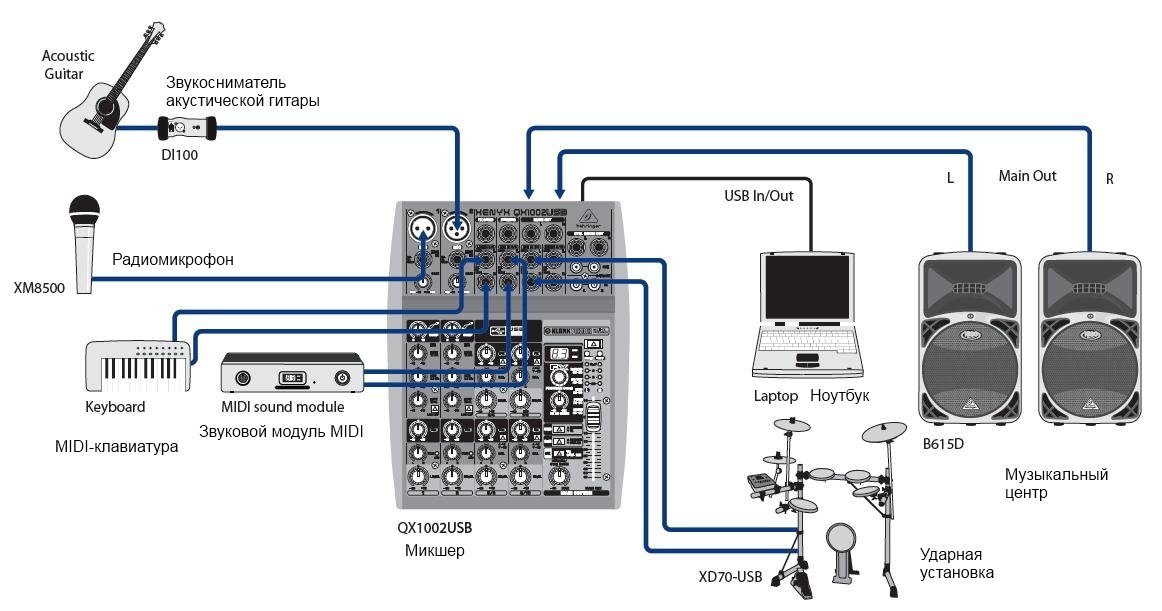 Для этого необходимо воспользоваться смекалкой и некоторыми советами, приведенными в нашей статье. Вы можете подсоединить аукс к муз. центру и наслаждаться музыкой.
Для этого необходимо воспользоваться смекалкой и некоторыми советами, приведенными в нашей статье. Вы можете подсоединить аукс к муз. центру и наслаждаться музыкой.
Опубликовано 26.07.2017 Обновлено 26.04.2019 Пользователем
Параметры устройства | Управляйте своим музыкальным проигрывателем откуда угодно
Мобильное приложение
или
Интернет
или
Sonos
или
CloudBox
Почему
CloudBox наиболее популярен
Большинство наших клиентов ценят наличие надежного, специализированного CloudBox для воспроизведения музыки и сообщений. Как только CloudBox будет подключен к Ethernet-соединению или настроен WiFi, он подключится к Cloud Cover Music и начнет воспроизводить музыку или сообщения, которые вы выбрали из своей учетной записи.
- Защита от несанкционированного доступа — ограничение доступа, чтобы люди не могли изменять музыку или сообщения для защиты вашего бренда.

- Дистанционное управление (включая громкость) через Интернет или с мобильного телефона. восстановлено
- Автоматический перезапуск в случае отключения электроэнергии
- Простая настройка plug-and-play — Wi-Fi (2,4 и 5 ГГц) требует небольшой настройки для подключения к сети
- Включает разъем RCA для подключения Aux к усилителю или линейный выход 3,5 мм
- При желании можно использовать Bluetooth 4.0, HDMI и SPDIF
Покупная цена 99,50 долларов США (плюс налог и стоимость доставки). CloudBox заказываются из вашей учетной записи Cloud Cover Music.
Потоковая передача с мобильного устройства
Потоковая передача с мобильного устройства путем подключения через усилитель, Bluetooth, AirPlay (iOS) или Chromecast (Android).
Приложения для iOS, Android и Amazon можно бесплатно загрузить на iOS 11+, Android 5.1+ и Amazon Fire Tablet.
Имейте в виду, что желтые оповещения, телефонные звонки и другие приложения могут прерывать работу, поэтому рассмотрите возможность отключения других действий на устройстве, которые вы не хотите, чтобы ваши клиенты слышали! Режим киоска — это быстрая настройка для блокировки устройства и предотвращения сбоев.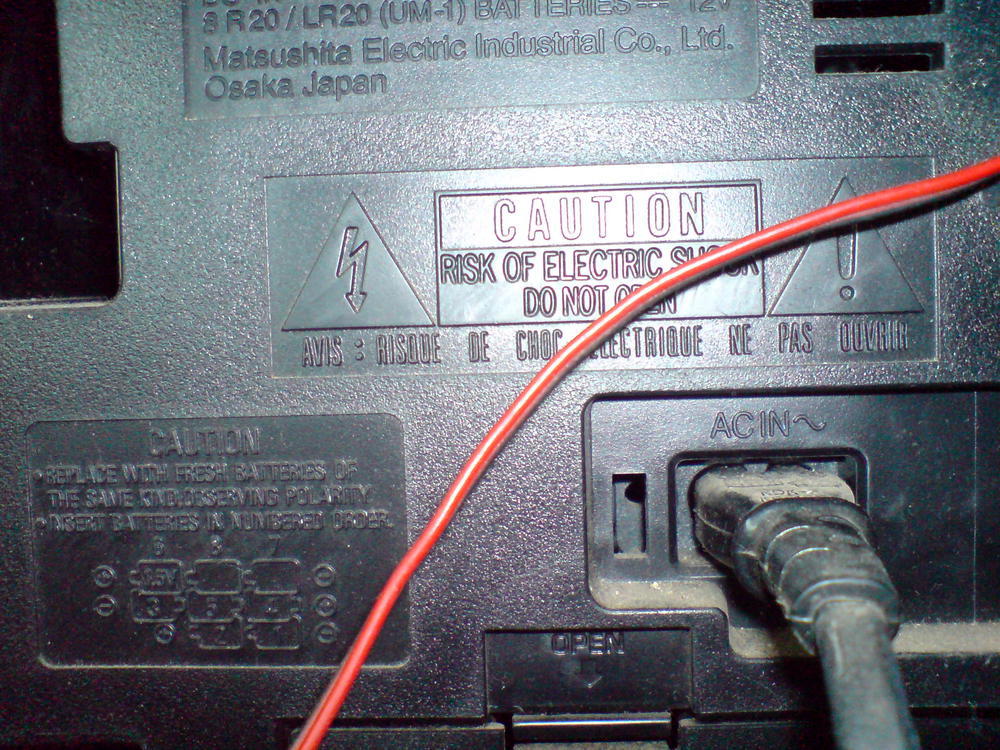
Потоковая передача с вашего компьютера
Войдите в свою учетную запись Cloud Cover Music в веб-браузере, чтобы выполнять потоковую передачу напрямую на любой подключенный усилитель или динамики-усилители. Компьютер можно подключить через выход для наушников/линейный разъем RCA к вашему усилителю или через линию 3,5 мм к динамикам с усилителем. Ваш компьютер также может поддерживать воспроизведение беспроводных динамиков Bluetooth (диапазон от 30 до 60 футов в зависимости от производителя), Chromecast от Chrome или AirPlay. Ознакомьтесь с этим руководством по оборудованию, чтобы понять, какие варианты лучше всего подходят для ваших нужд.
Чтобы упростить задачу, если вы работаете с несколькими местоположениями, вы можете создать закладку (URL-адрес автоматического входа) для каждого местоположения, которое можно «щелкнуть и перейти», со станциями, миксами и расписаниями по выбору ваших администраторов.
Примечание для браузера Apple Safari: вкладки, которые не находятся на переднем плане, будут «спать», поэтому убедитесь, что вкладка, воспроизводящая музыку, находится в отдельном окне!
Оборудование и установка
Cloud Cover Music сотрудничает с Best Buy и Geek Squad, чтобы предложить
услуги по проектированию, планированию, финансированию и установке, чтобы помочь
эффективно масштабировать корпоративные проекты (более 100 локаций).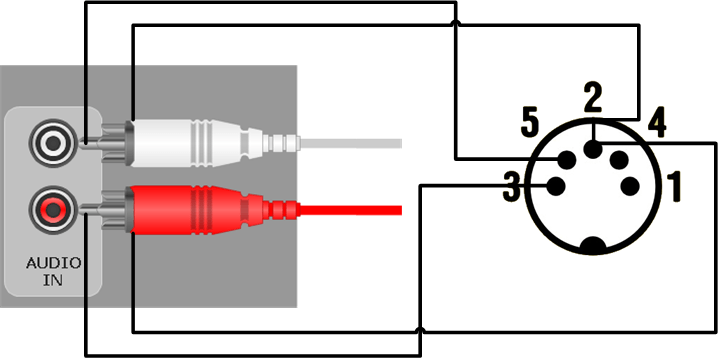
Имея более 1000 пунктов обслуживания в США, у нас есть аудиовизуальные
потребности покрыты, независимо от размера вашей операции.
Узнать больше
Встроенная интеграция
Потоковая передача музыки и обмена сообщениями через существующую систему Sonos с нашей встроенной интеграцией. Посетите Streaming Through Sonos Speakers для получения дополнительной информации о настройке.
Часто задаваемые вопросы
CloudBox и другое оборудование
Какое оборудование мне необходимо для использования службы Cloud Cover Music в моем бизнесе?
Все дело в выборе оборудования, которое вы используете для воспроизведения Cloud Cover Music в своем бизнесе. Вы можете выбрать устройство, которое предпочитаете для воспроизведения музыки. Вы можете воспроизводить музыку с нашего специального проигрывателя CloudBox, нашего бесплатного мобильного приложения (iOS, Android и Amazon) или веб-браузера на своем компьютере.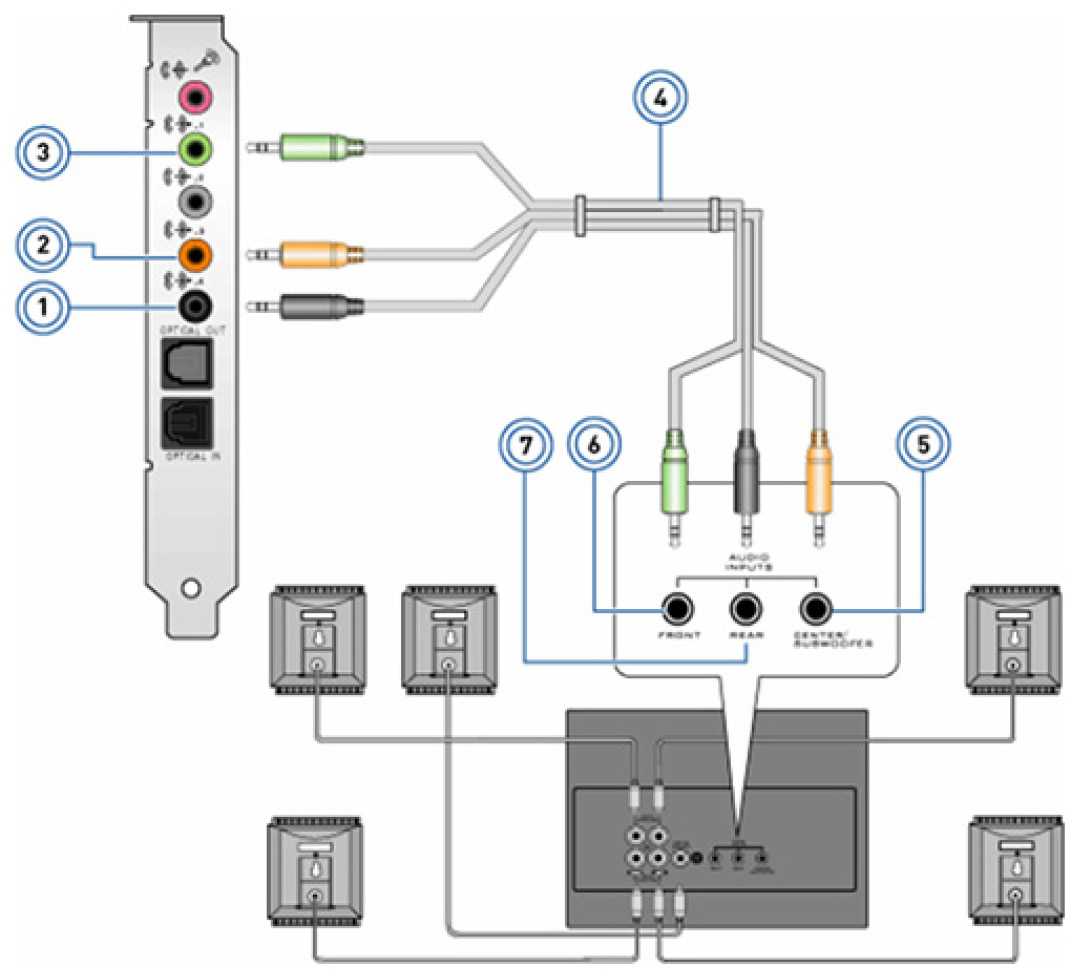 Музыкой можно управлять из веб-браузера на компьютере или мобильном устройстве из любого места. Если вам нужна помощь в выборе динамиков и их настройке, это руководство может помочь понять варианты и взвесить все за и против.
Музыкой можно управлять из веб-браузера на компьютере или мобильном устройстве из любого места. Если вам нужна помощь в выборе динамиков и их настройке, это руководство может помочь понять варианты и взвесить все за и против.
Рекомендует ли Cloud Cover Music звуковое оборудование и динамики?
Выбор динамиков и аудиооборудования может сильно различаться в зависимости от размера помещения, качества звука, громкости, установки, эстетики и бюджетных требований. Из-за большого разнообразия требований мы склонны не давать конкретных рекомендаций.
Однако у нас есть руководство по оборудованию с различными вариантами динамиков в зависимости от потоковых устройств. Кроме того, у нас есть партнерские отношения с установщиками и производителями оборудования в Соединенных Штатах и Канаде для более крупных установок в нескольких местах. Пожалуйста, не стесняйтесь общаться с нами онлайн или по телефону.
Что делает CloudBox лучшим выбором для моего бизнеса?
Обладая суперэлегантным дизайном и надежной технологией потоковой передачи, CloudBox является хорошим выбором для компаний, которым нужен простой в использовании и доступный способ обеспечить бесперебойное воспроизведение музыки (даже при отключении Интернета).
Для получения дополнительной информации о преимуществах использования CloudBox, а также дополнительной информации обо всех вариантах вашего устройства, нажмите здесь.
Сколько стоит CloudBox?
Стоимость CloudBox составляет 99,50 долларов США (плюс налог и стоимость доставки). Это единовременная плата без каких-либо скрытых затрат или дополнений.
Предоставляется ли гарантия на CloudBox?
CloudBox — это хорошо сконструированная часть потоковой технологии. Однако, если по какой-либо причине с вашим устройством CloudBox что-то пойдет не так, на него распространяется 12-месячная гарантия на дефекты производителя (период начинается с даты доставки).
Какая пропускная способность мне нужна для потоковой передачи музыки с помощью CloudBox?
Минимальная пропускная способность составляет 384 Кбит/с на устройство. При потоковой передаче в течение 24 часов это примерно 1,5-1,8 ГБ данных. Расписание может быть установлено для воспроизведения в определенные часы, если потребление данных вызывает беспокойство. Например, играя всего 8 часов в день, вы получите около 500 МБ данных. Планирование является стандартной функцией на всех планах.
Например, играя всего 8 часов в день, вы получите около 500 МБ данных. Планирование является стандартной функцией на всех планах.
Могу ли я подключить CloudBox через Wi-Fi?
Да, и это тоже легко сделать. CloudBox может подключаться к Интернету через кабель Ethernet или соединение Wi-Fi. Чтобы подключить CloudBox к сети Wi-Fi, следуйте этим инструкциям.
Работает ли CloudBox с PoE (Power over Ethernet)?
CloudBox может питаться от USB-порта, поэтому можно приобрести USB-разветвитель PoE, который затем может питать CloudBox и обеспечивать подключение к сети Ethernet.
Связь
Если у меня возникнет сбой, смогу ли я продолжить потоковую передачу музыки с помощью Cloud Cover Music?
Одним из ключевых преимуществ использования CloudBox является то, что на устройстве локально хранится музыка, которая начинает воспроизводиться, когда CloudBox теряет подключение к Интернету. Как только подключение к Интернету будет восстановлено, CloudBox возобновит воспроизведение выбранной вами станции.
В настоящее время в моей компании нет подключения к Интернету. Могу ли я по-прежнему транслировать Cloud Cover Music?
Для потоковой передачи нашей музыки у вас должно быть подключение к Интернету. Однако некоторые из наших клиентов, которые не имеют подключения к Интернету в своем бизнесе, используют сотовые данные, чтобы воспользоваться услугой Cloud Cover Music.
Каковы требования к пропускной способности и использованию данных для Cloud Cover Music?
Минимальная пропускная способность составляет 384 Кбит/с на устройство. При потоковой передаче в течение 24 часов это примерно 1,5-1,8 ГБ данных. Расписание может быть установлено для воспроизведения в определенные часы, если потребление данных вызывает беспокойство. Например, играя всего 8 часов в день, вы получите около 500 МБ данных. Планирование является стандартной функцией на всех планах.
Динамики
Работает ли Cloud Cover Music с беспроводными динамиками?
Cloud Cover Music работает с динамиками Bluetooth и Wi-Fi.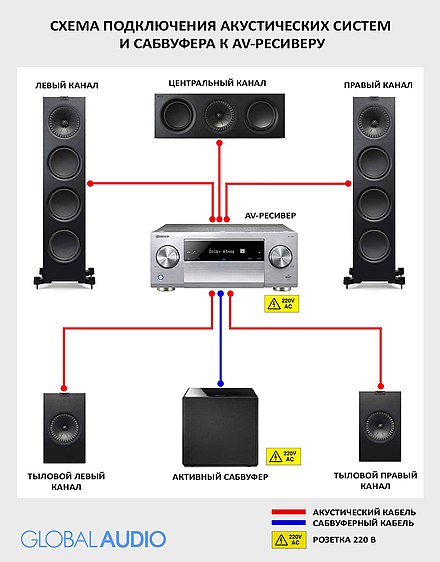 Не все беспроводные колонки имеют одинаковую конструкцию, поэтому здесь приведено руководство, объясняющее некоторые соображения и примеры некоторых распространенных брендов, которые используют наши клиенты. Динамики Bluetooth ограничены радиусом действия потокового устройства, к которому они подключены. Колонки Wi-Fi ограничены радиусом действия беспроводной сети, к которой они подключены.
Не все беспроводные колонки имеют одинаковую конструкцию, поэтому здесь приведено руководство, объясняющее некоторые соображения и примеры некоторых распространенных брендов, которые используют наши клиенты. Динамики Bluetooth ограничены радиусом действия потокового устройства, к которому они подключены. Колонки Wi-Fi ограничены радиусом действия беспроводной сети, к которой они подключены.
Рекомендует ли Cloud Cover Music динамики?
Выбор динамиков и аудиооборудования может сильно различаться в зависимости от размера помещения, качества звука, громкости, установки, эстетики и бюджетных требований. Из-за большого разнообразия требований мы склонны не давать конкретных рекомендаций.
Однако у нас есть руководство по оборудованию с различными вариантами динамиков в зависимости от потоковых устройств. Кроме того, у нас есть партнерские отношения с установщиками и производителями оборудования в Соединенных Штатах и Канаде для более крупных установок в нескольких местах. Пожалуйста, не стесняйтесь общаться с нами онлайн или по телефону.
Пожалуйста, не стесняйтесь общаться с нами онлайн или по телефону.
Работает ли Cloud Cover Music с AirPlay и AirPlay 2 (динамики, ресиверы и Apple TV)?
Да. Cloud Cover Music можно передавать в потоковом режиме с помощью приложения Cloud Cover Music на устройстве iOS на динамик AirPlay или устройство с поддержкой AirPlay, такое как ресивер или Apple TV. Это также работает с компьютера Mac при потоковой передаче из браузера.
Недавно выпущенный Apple AirPlay 2 позволяет выбирать несколько устройств AirPlay 2 для потоковой передачи. Это означает, что один поток Cloud Cover Music может воспроизводиться на нескольких динамиках/устройствах одновременно. При использовании в сочетании с Cloud Cover Music Zones вы можете переключаться между воспроизведением одного и того же потока или разных потоков музыки на ваших устройствах AirPlay 2.
AirPlay 2 теперь поддерживается на iOS 11.4 и на компьютерах Mac с последней версией Mac OS X. Многие поставщики аудио поддерживают AirPlay 2, и в ближайшем будущем будет выпущено еще много продуктов.
Могу ли я использовать динамики Bose (Soundtouch) с Cloud Cover Music?
Да. Cloud Cover Music можно передавать в потоковом режиме с любого устройства (CloudBox, мобильного приложения, приложения для планшета или браузера компьютера) на одну или несколько колонок Bose SoundTouch с использованием Bluetooth или AUX для WiFi. Динамики Bose SoundTouch можно сгруппировать вместе с помощью приложения SoundTouch, чтобы «играть везде». Подробнее здесь.
У компании Bose есть адаптер беспроводной связи SoundTouch, который можно использовать для группировки колонок с помощью Wi-Fi или Bluetooth, а также включить аудиовыход, который можно подключить к любой другой, возможно, более старой звуковой системе или локальной системе ожидания.
Кроме того, Bose недавно объявила, что они и многие другие компании работают над динамиками AirPlay 2, которые позволят выбирать несколько динамиков и передавать их по беспроводной сети с компьютера iOS или Mac. Следите за этим пространством!
Как насчет продукции Libratone? Совместимы ли они с Cloud Cover Music?
Продукты Libratone и Cloud Cover Music определенно совместимы! Libratone предлагает простую настройку, и вы можете использовать до 6 их высококачественных динамиков в одной сети Wi-Fi. Учитывая качество линейки продуктов Libratone, компания предлагает доступное решение, которое обеспечивает 360-градусный звук (в отличие от направленного) для более насыщенного прослушивания, а также портативные устройства с длительным временем автономной работы.
Учитывая качество линейки продуктов Libratone, компания предлагает доступное решение, которое обеспечивает 360-градусный звук (в отличие от направленного) для более насыщенного прослушивания, а также портативные устройства с длительным временем автономной работы.
Компания Libratone недавно объявила о поддержке Apple AirPlay 2. AirPlay 2 позволяет устройствам iOS и компьютерам Mac одновременно выбирать и осуществлять потоковую передачу на несколько устройств AirPlay 2 (динамики, ресиверы, Apple TV). Если вы объедините это с возможностью Cloud Cover Music Zones, вы сможете выбрать, какие зоны вы хотите транслировать на какие устройства AirPlay 2, чтобы вы могли воспроизводить одну и ту же музыку или другую музыку на любых или всех динамиках!
Могу ли я использовать Sonos с сервисом Cloud Cover Music?
Наш сервис отлично работает с линейкой продуктов Sonos! Для получения более подробной информации о том, как транслировать музыку Cloud Cover Music с помощью динамиков Sonos, нажмите здесь.
Совместима ли Cloud Cover Music с коммерческими сетевыми (PoE) динамиками?
Да. Клиенты Cloud Cover Music используют сетевые динамики на потолке и в торговых центрах, местах проведения конференций и ресторанах. Такие компании, как Axis Communications, производят коммерческие динамики для таких приложений. Простота сетевых динамиков, управляемых PoE (питание через Ethernet), упрощает установку и управление, а также обеспечивает бесперебойное питание с помощью ИБП на коммутаторе PoE в комнате связи.
От $16,16/мес|Юридическая музыка для бизнеса
ПОПРОБУЙТЕ БЕСПЛАТНО NOWTALK ДЛЯ ПРОДАЖ
Все планы включают лицензии на публичное исполнение для:
Sony | Музыкальный центр для ПК
★ ★ ★
О Sony | Music Center
Что такое Sony | Музыкальный центр? Приложение Sony l Music Center — это музыкальное приложение, предназначенное для любителей музыки, которые хотят в полной мере насладиться музыкой дома или в дороге. Он позволяет пользователям слушать источники звука Hi-Res с превосходным качеством звука и подключаться к другим аудиоустройствам Sony для воспроизведения музыки в наилучшем возможном звуковом поле с настройками, оптимизированными для каждого отдельного устройства.
Он позволяет пользователям слушать источники звука Hi-Res с превосходным качеством звука и подключаться к другим аудиоустройствам Sony для воспроизведения музыки в наилучшем возможном звуковом поле с настройками, оптимизированными для каждого отдельного устройства.
☴
Особенности:
— Воспроизведение музыки, включая треки в формате Hi-Res, на вашем смартфоне
— Воспроизведение музыкального содержимого с CD, USB и смартфона
— Доступ к музыке путем просмотра или поиска музыкальных папок, хранящихся на вашем компьютере или NAS через сеть (DLNA)*
— Беспроводная настройка мультирум, объемного звучания, стерео с несколькими динамиками*
— изменение настроек аудиоустройства, таких как эквалайзер, таймер сна, сеть* и т. д.
— Ограничено совместимыми устройствами
— Поддержка VoiceOver
— Некоторые функции могут не поддерживаться некоторыми устройствами
— После обновления до версии 5.2 Music Center больше не будет совместим с STR-DN850/STR-DN1050 /ICF-CS20BT/XDR-DS21BT
— Некоторые функции и службы могут не поддерживаться в определенных регионах/странах
— Пользователям рекомендуется обновить версию Sony | Музыкальный центр до последней версии.
✔
Плюсы:
- — Колонки Sony имеют феноменальное качество звука.
- — функция Party Chain позволяет подключить несколько динамиков и воспроизводить музыку одновременно.
☹
Общие антипатии:
- — Приложение плохо сделано и имеет неуклюжий и сложный интерфейс.
- — функция DJ-эффектов позволяет использовать только один эффект за раз и имеет ограниченные возможности.
- — Приложение требует частой регулировки громкости динамиков.
- — Процесс добавления других идентичных беспроводных динамиков Sony к функции сети вечеринок занимает много времени и имеет несколько тупиков через приложение.
Ура! Кажется, такое приложение, как Sony Music Center, доступно для Windows! Скачать ниже:
| SN | Приложение | Скачать | Обзор | Производитель |
|---|---|---|---|---|
| 1 | Дистанционное управление Sony | Скачать | 1,8/5 18 отзывов 1. | eStyle |
| 2 | Мастер Сони Вегас | Скачать | 1/5 4 отзыва 1 | Подход приложений |
| 3 | Сделай это проще! Для Сони Вегас Про | Скачать | 1/5 3 отзыва 1 | Приложения Bebe |
Не устраивает? Проверьте наличие совместимых приложений или альтернатив для ПК
| Приложение | Скачать | Рейтинг | Производитель |
|---|---|---|---|
| Музыкальный центр Сони | Получить приложение или альтернативы | 27918 Отзывы 4. | Sony Home Entertainment & Sound Products Inc. |
Или следуйте инструкциям ниже для использования на ПК:
Выберите версию Windows:
- Windows 7-10
- Windows 11
Узнайте, как установить и использовать Sony | Приложение Music Center на вашем ПК или Mac, выполнив 4 простых шага ниже:
- Загрузите эмулятор Android для ПК и Mac:
Загрузите Bluestacks или приложение Nox >> . Мы рекомендуем Bluestacks, потому что вы можете легко найти решения в Интернете, если у вас возникнут проблемы при его использовании. Загрузите программное обеспечение Bluestacks для ПК или Mac Здесь >> . - Установите эмулятор на свой ПК или Mac:
На вашем компьютере перейдите в папку «Загрузки» » нажмите, чтобы установить Bluestacks.exe или Nox.exe » Примите лицензионные соглашения » Следуйте инструкциям на экране для завершения установки.
- Использование Sony | Музыкальный центр на ПК [Windows 7/8/8.1/10/11]:
- Откройте установленное вами приложение «Эмулятор» » перейдите на его панель поиска и выполните поиск «Sony | Music Center»
- Поиск покажет Sony | Значок приложения Музыкальный центр. Откройте, затем нажмите «Установить».
- Однажды Sony | Music Center загружается внутри эмулятора, найдите / щелкните значок «Все приложения», чтобы получить доступ к странице, содержащей все установленные приложения, включая Sony | Музыкальный центр.
- Теперь наслаждайтесь Sony | Музыкальный центр на ПК.
Установить Сони | Music Center на вашем Mac, выполнив те же действия для ОС Windows, что и выше.
Получите совместимый APK для ПК
| Скачать | Разработчик | Рейтинг | Оценка | Текущая версия | Рейтинг взрослых |
|---|---|---|---|---|---|
| Проверить APK → | Sony Home Entertainment & Sound Products Inc. | 27918 | 4,52615 | 7.0.0 | 17+ |
Как загрузить и установить Sony | Музыкальный центр в Windows 11
Для использования Sony | Мобильное приложение Music Center в Windows 11, установите Amazon Appstore. Это позволяет просматривать и устанавливать приложения для Android из тщательно подобранного каталога. Вот как:
- Проверить совместимость устройства
- ОЗУ: 8 ГБ (минимум), 16 ГБ (рекомендуется)
- Хранилище: SSD
- Процессор: Intel Core i3 8-го поколения, AMD Ryzen 3000 или Qualcomm Snapdragon 8c (минимум)
- Архитектура процессора: x64 или ARM64
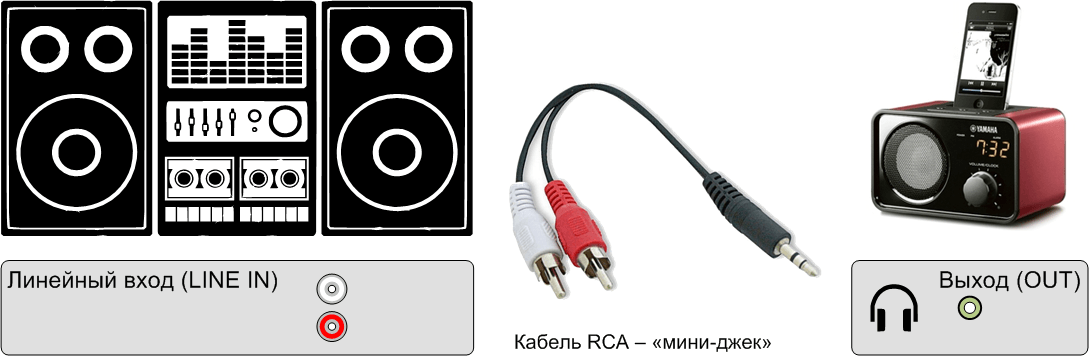 Если нет, перейдите к следующему шагу.
Если нет, перейдите к следующему шагу.- Нажмите «Получить», чтобы начать установку. Он также автоматически устанавливает подсистему Windows для Android.
- После установки перейдите в меню «Пуск» Windows или в список приложений » Откройте магазин приложений Amazon » Войти (с учетной записью Amazon)
- После входа в систему введите «Sony | Music Center» в строке поиска. На странице результатов откройте и установите Sony | Музыкальный центр.
- После установки перейдите в меню «Пуск» » Рекомендуемый раздел » Sony | Музыкальный центр. ИЛИ Перейдите в меню «Пуск» » «Все приложения».
Сони | Музыкальный центр в iTunes
| Скачать | Разработчик | Рейтинг | Оценка | Текущая версия | Рейтинг взрослых |
|---|---|---|---|---|---|
| Бесплатно в iTunes | Sony Home Entertainment & Sound Products Inc. | 27918 | 4,52615 | 7.0.0 | 17+ |
Скачать на Android: Скачать Android
Функции и описание программного обеспечения
Найти подходящее музыкальное приложение для ваших нужд непросто, поэтому мы рады предоставить вам Sony | Музыкальный центр от Sony Home Entertainment & Sound Products Inc. — Центр для всех любителей музыки —
Вы хотите в полной мере насладиться музыкой дома или на улице?
Тогда это приложение-приложение именно то, что вы так долго ждали.
Приложение l Music Center позволит вам в одиночку
для прослушивания источников звука Hi-Res в отличном качестве звука.
Вы также можете подключиться к другим аудиоустройствам приложения для воспроизведения музыки в
наилучшее возможное звуковое поле с настройками, оптимизированными для каждого отдельного устройства.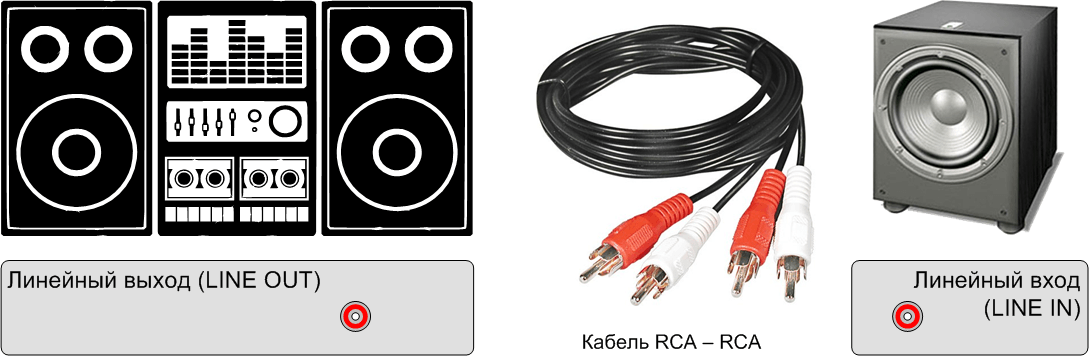
Чтобы использовать функцию управления аудиоустройствами, аудиоустройство, совместимое с приложением | Требуется музыкальный центр.
Пожалуйста, проверьте, совместимы ли ваши аудиопродукты с приложением | Music Center с нашего сайта поддержки.
Устройства, которые были совместимы с SongPal, совместимы с приложением | Музыкальный центр тоже.
Главная особенность
Вы можете воспроизводить музыку, включая треки Hi-Res, на своем смартфоне.
Воспроизведение музыкального содержимого с компакт-диска, USB и смартфона.
Доступ к музыке путем просмотра или поиска музыкальных папок, хранящихся на вашем компьютере или диске NAS, через сеть (DLNA)*.
Вы можете установить Multiroom, Surround, Stereo по беспроводной связи с несколькими динамиками.*
Измените настройки аудиоустройства, такие как эквалайзер, таймер сна, сеть* и т. д.
*Ограничено совместимыми устройствами.
Это приложение поддерживает VoiceOver.
Примечание
Некоторые функции могут не поддерживаться некоторыми устройствами.
После обновления до версии 5. 2 Music Center больше не будет совместим с STR-DN850/STR-DN1050/ICF-CS20BT/XDR-DS21BT.
2 Music Center больше не будет совместим с STR-DN850/STR-DN1050/ICF-CS20BT/XDR-DS21BT.
Некоторые функции и службы могут не поддерживаться в определенных регионах/странах.
Обязательно обновите приложение | Music Center до последней версии.. Если Sony | Вам подходит Music Center, скачайте приложение размером 148,08 МБ для версии 7.0.0 на ПК.
Лучшие обзоры ПКМак
Приложение и динамики определенно две разные вещи
Автор EricaJanine (пользователь Pcmac)
Многие из этих обзоров одинаковы — динамики отличные, а приложение — нет. Я согласен. У меня xb31 и xb32s — использование party chain стало проблемой из-за того, что цепочка порвалась, пришлось отключать все колонки, забывать их, потом чинить — даже если party chain работала с теми же колонками. Как только он полностью заработал, через некоторое время мне все равно приходилось регулировать громкость динамиков — выравнивание вообще не работало.
 К счастью, во время вечеринки мне нужно было обслуживать только 4, а не больше, иначе это могло привести к полному провалу музыки.
К счастью, во время вечеринки мне нужно было обслуживать только 4, а не больше, иначе это могло привести к полному провалу музыки.
Динамики феноменальны. Приложение почти нарушает условия сделки, потому что оно заставляет их казаться глючными. Эти динамики были проданы с этой функцией, и она просто не работает достаточно хорошо, чтобы быть надежной. Я надеюсь, что приложение скоро это исправит — этого достаточно, чтобы я усомнился в бренде.Удивлен
Автор jclary6 (пользователь Pcmac)
Это приложение до смешного сломано. Можно подумать, что с такой компанией, как это приложение, они смогут сделать прилично функционирующее приложение для своих продуктов, стоимость которых измеряется трехзначными числами.
 Честно говоря, я бы не удивился, если бы это приложение разработал какой-нибудь студент колледжа. Сколько обновлений было у этого приложения? Но как это до сих пор не работает? И почему интерфейс такой убогий? приложение, вы находитесь на NYSE. Вы один из технологических гигантов, но как-то в 2019 годувы не можете управлять простым приложением. Я бы оставил ноль звезд, если бы мог. Пожалуйста, исправьте ошибки и переделайте весь интерфейс. никому, у кого есть телефон, способный устанавливать приложения, не нужно получать доступ к своей библиотеке или потоковым платформам через приложение — пожалуйста, удалите это, весь аспект бессмысленен. если кто-то собирается скачать ваше приложение, то это для настройки параметров, а не для воспроизведения музыки в приложениях, которые они УЖЕ установили. Это приложение не должно делать много. Просто устраните проблему, из-за которой выбранные вами настройки не остаются постоянными! Они работают только тогда, когда приложение открыто или недавно использовалось.
Честно говоря, я бы не удивился, если бы это приложение разработал какой-нибудь студент колледжа. Сколько обновлений было у этого приложения? Но как это до сих пор не работает? И почему интерфейс такой убогий? приложение, вы находитесь на NYSE. Вы один из технологических гигантов, но как-то в 2019 годувы не можете управлять простым приложением. Я бы оставил ноль звезд, если бы мог. Пожалуйста, исправьте ошибки и переделайте весь интерфейс. никому, у кого есть телефон, способный устанавливать приложения, не нужно получать доступ к своей библиотеке или потоковым платформам через приложение — пожалуйста, удалите это, весь аспект бессмысленен. если кто-то собирается скачать ваше приложение, то это для настройки параметров, а не для воспроизведения музыки в приложениях, которые они УЖЕ установили. Это приложение не должно делать много. Просто устраните проблему, из-за которой выбранные вами настройки не остаются постоянными! Они работают только тогда, когда приложение открыто или недавно использовалось. Как я уже сказал, в этом приложении есть проблемы, как будто они поручили это стажеру. Извините стажера, который сделал это приложение, но я бы оставил ноль звезд, если бы мог. Хотя 5/5 звезд за продукт.
Как я уже сказал, в этом приложении есть проблемы, как будто они поручили это стажеру. Извините стажера, который сделал это приложение, но я бы оставил ноль звезд, если бы мог. Хотя 5/5 звезд за продукт.Dj эффекты плохие
By Я просматриваю только при необходимости. (пользователь PCMac)
Только что получил приложение GTX-XB7, и это потрясающе. Однако приложение очень плохо сделано. Dj-эффекты позволяют использовать только один эффект за раз (фленджер, изоляты, вау). Кроме того, это единственные 3 варианта. На сайте приложения картинка диджейских эффектов другая, чем на моем айфоне. Кажется, на этом веб-сайте вы можете иметь несколько эффектов в одном меню и можете использовать их все. Помимо этих эффектов, нет никаких причин для приложения, кроме подключения динамика к телефону, что вы в любом случае можете сделать в настройках Bluetooth.
 Приложение очень нуждается в обновлении, чтобы клиенты были довольны доступными опциями, которые есть на сайте, но не в приложении.
Приложение очень нуждается в обновлении, чтобы клиенты были довольны доступными опциями, которые есть на сайте, но не в приложении.Приложение ужасно плохое, чуть не испортило вечеринку
Мое новое приложение Беспроводные колонки SRS-XB21 Extra Bass просто фантастические. приложение знает отличный звук лучше, чем кто-либо.
Однако это приложение, которое их контролирует, ужасно плохое. Купил 3 таких динамика специально для вечеринки, которую я организовал, и одно это приложение чуть не испортило всю ночь.
Крайне неуклюже и сложно добавлять к нему другие идентичные беспроводные колонки приложения, называемые «сетью вечеринок», которая занимает не менее десяти минут, и множество тупиков через приложение. Как только они подключены, все хорошо.
 5 мм к выходному гнезду звука на компьютере. В персональных компьютерах звуковой выход обозначен зеленым цветом, в портативных устройствах аудиовыход имеет изображение наушников, а само гнездо имеет цвет корпуса;
5 мм к выходному гнезду звука на компьютере. В персональных компьютерах звуковой выход обозначен зеленым цветом, в портативных устройствах аудиовыход имеет изображение наушников, а само гнездо имеет цвет корпуса; Как говорится, и дешево, и сердито.
Как говорится, и дешево, и сердито. В интернете очень много готовых схем любой сложности и различных вариантов. Требуемые детали можно легко приобрести в любом радиолюбительском отделе строительного магазина.
В интернете очень много готовых схем любой сложности и различных вариантов. Требуемые детали можно легко приобрести в любом радиолюбительском отделе строительного магазина.
 8
8 52615
52615
 К счастью, во время вечеринки мне нужно было обслуживать только 4, а не больше, иначе это могло привести к полному провалу музыки.
К счастью, во время вечеринки мне нужно было обслуживать только 4, а не больше, иначе это могло привести к полному провалу музыки. Честно говоря, я бы не удивился, если бы это приложение разработал какой-нибудь студент колледжа. Сколько обновлений было у этого приложения? Но как это до сих пор не работает? И почему интерфейс такой убогий? приложение, вы находитесь на NYSE. Вы один из технологических гигантов, но как-то в 2019 годувы не можете управлять простым приложением. Я бы оставил ноль звезд, если бы мог. Пожалуйста, исправьте ошибки и переделайте весь интерфейс. никому, у кого есть телефон, способный устанавливать приложения, не нужно получать доступ к своей библиотеке или потоковым платформам через приложение — пожалуйста, удалите это, весь аспект бессмысленен. если кто-то собирается скачать ваше приложение, то это для настройки параметров, а не для воспроизведения музыки в приложениях, которые они УЖЕ установили. Это приложение не должно делать много. Просто устраните проблему, из-за которой выбранные вами настройки не остаются постоянными! Они работают только тогда, когда приложение открыто или недавно использовалось.
Честно говоря, я бы не удивился, если бы это приложение разработал какой-нибудь студент колледжа. Сколько обновлений было у этого приложения? Но как это до сих пор не работает? И почему интерфейс такой убогий? приложение, вы находитесь на NYSE. Вы один из технологических гигантов, но как-то в 2019 годувы не можете управлять простым приложением. Я бы оставил ноль звезд, если бы мог. Пожалуйста, исправьте ошибки и переделайте весь интерфейс. никому, у кого есть телефон, способный устанавливать приложения, не нужно получать доступ к своей библиотеке или потоковым платформам через приложение — пожалуйста, удалите это, весь аспект бессмысленен. если кто-то собирается скачать ваше приложение, то это для настройки параметров, а не для воспроизведения музыки в приложениях, которые они УЖЕ установили. Это приложение не должно делать много. Просто устраните проблему, из-за которой выбранные вами настройки не остаются постоянными! Они работают только тогда, когда приложение открыто или недавно использовалось.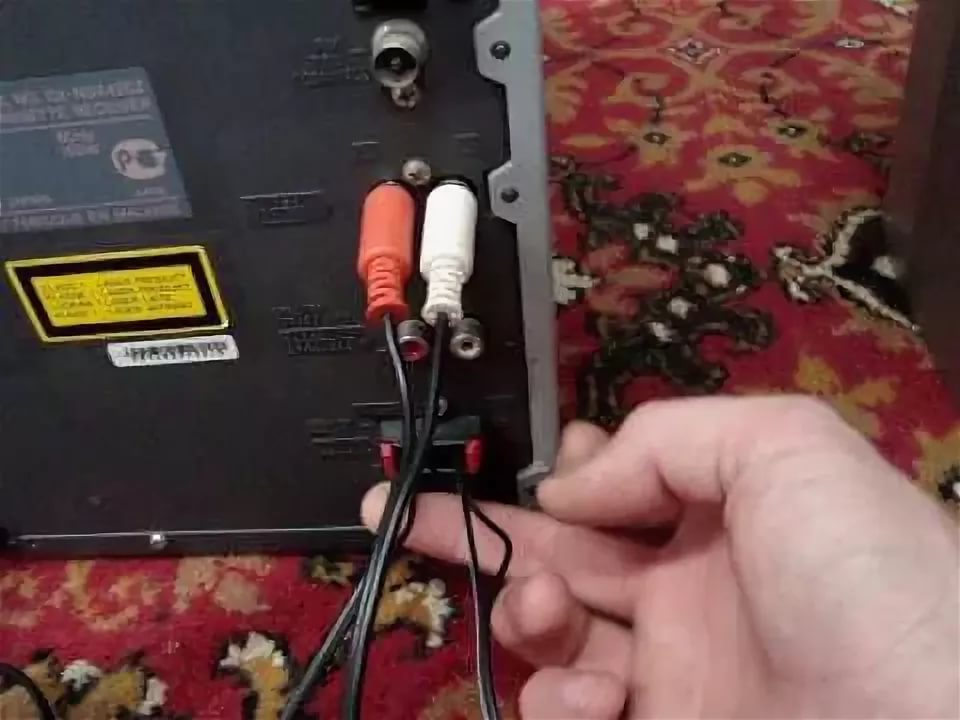 Как я уже сказал, в этом приложении есть проблемы, как будто они поручили это стажеру. Извините стажера, который сделал это приложение, но я бы оставил ноль звезд, если бы мог. Хотя 5/5 звезд за продукт.
Как я уже сказал, в этом приложении есть проблемы, как будто они поручили это стажеру. Извините стажера, который сделал это приложение, но я бы оставил ноль звезд, если бы мог. Хотя 5/5 звезд за продукт. Приложение очень нуждается в обновлении, чтобы клиенты были довольны доступными опциями, которые есть на сайте, но не в приложении.
Приложение очень нуждается в обновлении, чтобы клиенты были довольны доступными опциями, которые есть на сайте, но не в приложении.